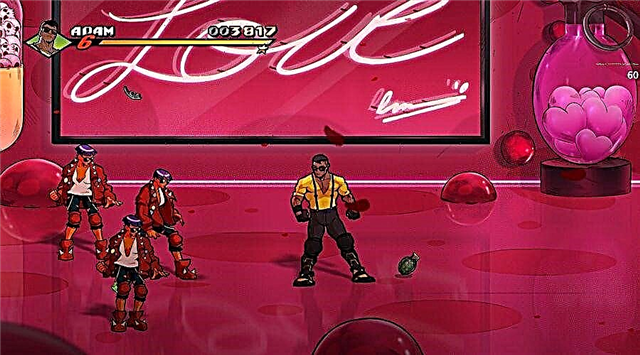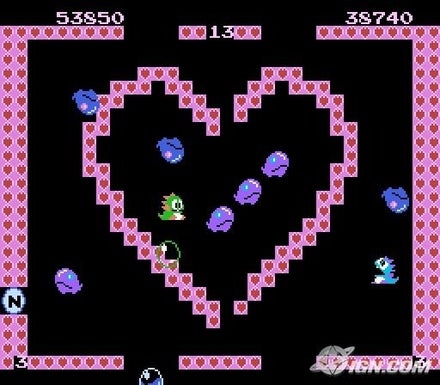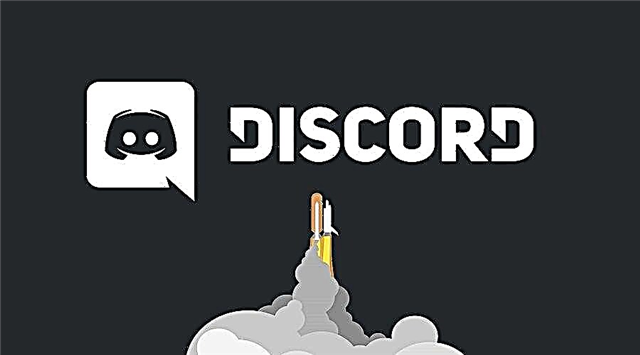في هذا الدليل ، سنوضح لك كيفية إنشاء نظام تحقق في خادم Discord الخاص بك؟
كيفية إنشاء وتثبيت نظام تحقق في Discord؟
يعد إنشاء نظام تحقق في Discord عملية بسيطة ولكنها تستغرق وقتًا طويلاً. لذا اتبع الخطوات أدناه بعناية.
النقاط الرئيسية⇓
خطوة بخطوة:
- أولا ، خلق قناة نصية حيث ستتم عملية التحقق في Discord.
- الآن انقر بزر الماوس الأيمن فوق القناة وحدد تحرير القناة.
- من هناك اذهب إلى قسم الأذونات و أعطه @كل واحد إذن لعرض القناة وحفظ التغييرات.
- اذهب الآن إلى إعدادات الخادم وانتقل إلى الأدوار، من هنا اضغط على الأذونات الافتراضية.
- الآن للدور everyone تعطيل كافة الأذوناتباستثناء قراءة سجل الرسائل.
- أولئك الذين لم يجتازوا التحقق لن يتمكنوا من رؤية جميع قنوات الخادم باستثناء قناة التحقق.
أنت الآن بحاجة إلى إرسال رسالة باستخدام قواعد وأنظمة الخادم وتثبيت دور رد الفعل في قناة التحقق لنظام التحقق على خادم Discord الخاص بك.
بمجرد تكوين الأدوار ورسالة رد الفعل ، قم بتعيين الأذونات التي تريد أن يكون لكل دور على الخادم الخاص بك. قبل القيام بذلك ، تأكد من أن دور التحقق الذي أنشأته على الخادم الخاص بك لديه إذن لعرض جميع القنوات على خادم Discord الخاص بك. إذا كنت ترغب في ذلك ، يمكنك إخفاء الإذن لعرض قناة التحقق حيث تم التحقق من المستخدم بالفعل.
تخصيص صفحة التحقق من الأعضاء وصفحة الترحيب
- الآن سنقيم صفحة اختيار الأعضاء.
- للقيام بذلك ، انتقل إلى إعدادات الخادم وانقر فوق تمكين المجتمع.
- سينقلك هذا إلى صفحة تحتوي على معلومات حول إنشاء وإدارة مجتمع على Discord.
- انقر فوق أحد الخيارات "لتبدأ" واتبع الخطوات.
- بعد الانتهاء من هذه العملية ، ستظهر علامة تبويب المجتمع في إعدادات الخادم.
- تحته سيكون هناك خيار تحديد المشاركين. انقر عليه و حدد زر إعداد فحص العضوية.
- الآن اتبع التعليمات وستكون قادرًا على إعداد اختيار الأعضاء لخادم Discord الخاص بك.
- خيار آخر يمكنك تقديمه لخادمك هو شاشة الترحيب.
- في علامة التبويب "المجتمع" في إعدادات الخادم ، ستجد شاشة الترحيب. مرة أخرى ، سيكون له مجموعة التعليمات الخاصة به ، وبعد ذلك ستتمكن من إنشاء شاشة ترحيب.
- ستكمل هذه الخطوة إعداد نظام التحقق على خادم Discord الخاص بك.